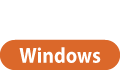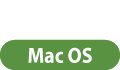Envío de faxes de PC
En esta sección se describe el proceso básico de envío de faxes de PC desde un ordenador.
1
Abra un documento y visualice la pantalla de impresión.
2
Seleccione el equipo y haga clic en [Imprimir] o [Aceptar].
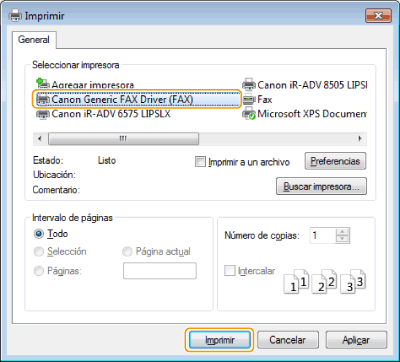
3
Haga clic en la pestaña [Introducir destino] y especifique el modo de comunicación y el número de fax que utiliza.
[* Modo de comunicación]: Asegúrese de seleccionar [G3].
[* Número de fax/URI]: Asegúrese de seleccionar [Número de fax].
[* Número de fax]: Introduzca un número de fax.
Si tiene que especificar un número para llamar a una línea externa, haga clic en [Ajustes detallados]  [Añadir prefijo de marcación exterior al número de fax G3/IP] e introduzca un número de fax en el cuadro de texto [G3].
[Añadir prefijo de marcación exterior al número de fax G3/IP] e introduzca un número de fax en el cuadro de texto [G3].
 [Añadir prefijo de marcación exterior al número de fax G3/IP] e introduzca un número de fax en el cuadro de texto [G3].
[Añadir prefijo de marcación exterior al número de fax G3/IP] e introduzca un número de fax en el cuadro de texto [G3]. 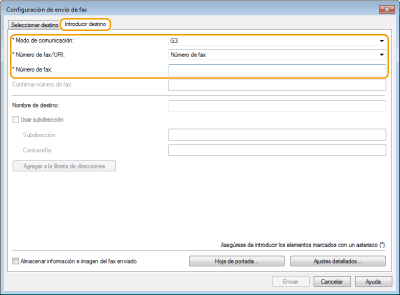

Si [Confirmar número de fax/URI al configurar el destino] está configurado en el cuadro de diálogo [Configuración de seguridad], introduzca el número de fax especificado en [Confirmar número de fax]. Para obtener más detalles, consulte la Ayuda del controlador de fax.
4
Haga clic en [Enviar].
Comienza el envío.
Para cancelar el envío, haga doble clic en el icono de la impresora que aparece en la bandeja de tareas del escritorio, seleccione el archivo para cancelar y haga clic en [Documento]  [Cancelar]
[Cancelar]  [Sí]. Si no aparece el icono, puede cancelar desde el panel de control del equipo. Comprobación del estado y el registro de los documentos enviados y recibidos
[Sí]. Si no aparece el icono, puede cancelar desde el panel de control del equipo. Comprobación del estado y el registro de los documentos enviados y recibidos
 [Cancelar]
[Cancelar]  [Sí]. Si no aparece el icono, puede cancelar desde el panel de control del equipo. Comprobación del estado y el registro de los documentos enviados y recibidos
[Sí]. Si no aparece el icono, puede cancelar desde el panel de control del equipo. Comprobación del estado y el registro de los documentos enviados y recibidos |
Al aparecer la pantalla de introducción del ID de departamento y la contraseña o el nombre de usuario y la contraseñaIntroduzca el ID de departamento y la contraseña o el nombre de usuario y la contraseña. |
1
Abra un documento y visualice la pantalla de impresión.
2
Seleccione el equipo y haga clic en [Mostrar detalles].
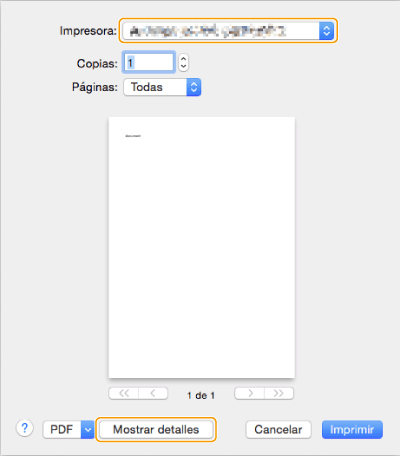
3
Haga clic en [Configuración general].
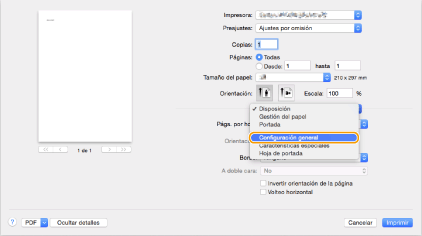
4
Haga clic en [Añadir destino].
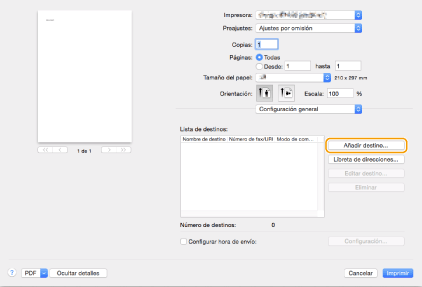
5
Introduzca el nombre de destino en [Nombre de destino] y el número de fax en [Número de fax], y luego haga clic en [Agregar]  [Cancelar].
[Cancelar].
 [Cancelar].
[Cancelar].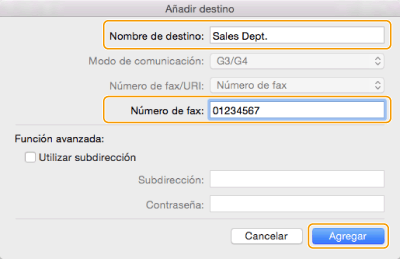
Si tiene que especificar un número para llamar a una línea externa, haga clic en [Prefijo de marcación exterior]  [Configuración] en el panel [Características especiales] y luego introduzca el número.
[Configuración] en el panel [Características especiales] y luego introduzca el número.
 [Configuración] en el panel [Características especiales] y luego introduzca el número.
[Configuración] en el panel [Características especiales] y luego introduzca el número.6
Haga clic en [Imprimir].
Comienza el envío.
Para cancelar el envío, haga clic en el icono de impresora que aparece en el Dock, seleccione el archivo para cancelar  haga clic en [Eliminar] o
haga clic en [Eliminar] o  . Si no aparece el icono, puede cancelar desde el panel de control del equipo. Comprobación del estado y el registro de los documentos enviados y recibidos
. Si no aparece el icono, puede cancelar desde el panel de control del equipo. Comprobación del estado y el registro de los documentos enviados y recibidos
 haga clic en [Eliminar] o
haga clic en [Eliminar] o  . Si no aparece el icono, puede cancelar desde el panel de control del equipo. Comprobación del estado y el registro de los documentos enviados y recibidos
. Si no aparece el icono, puede cancelar desde el panel de control del equipo. Comprobación del estado y el registro de los documentos enviados y recibidos |
Al aparecer la pantalla de introducción del ID de departamento y la contraseñaIntroduzca el ID de departamento y la contraseña. |